火狐浏览器清除cookie数据和网站数据的方法
时间:2024-01-17 11:07:46作者:极光下载站人气:55
火狐浏览器在使用的时候,是零广告的阅读页面,不会影响到自己的阅读体验,让自己可以很好的进行网页的阅读和网站的登录,而长期使用下来,就会在火狐浏览器中留下很多的搜索记录,就会记录到cookie数据中,为了防止不小心将自己的重要隐私信息泄露的风险,那么我们可以将火狐浏览器中的数据进行清除设置即可,只需要进入到隐私与安全的窗口中,找到cookie数据进行清除操作即可,下方是关于如何使用火狐浏览器清除浏览数据的具体操作方法,如果你需要的情况下可以看看方法教程,希望对大家有所帮助。
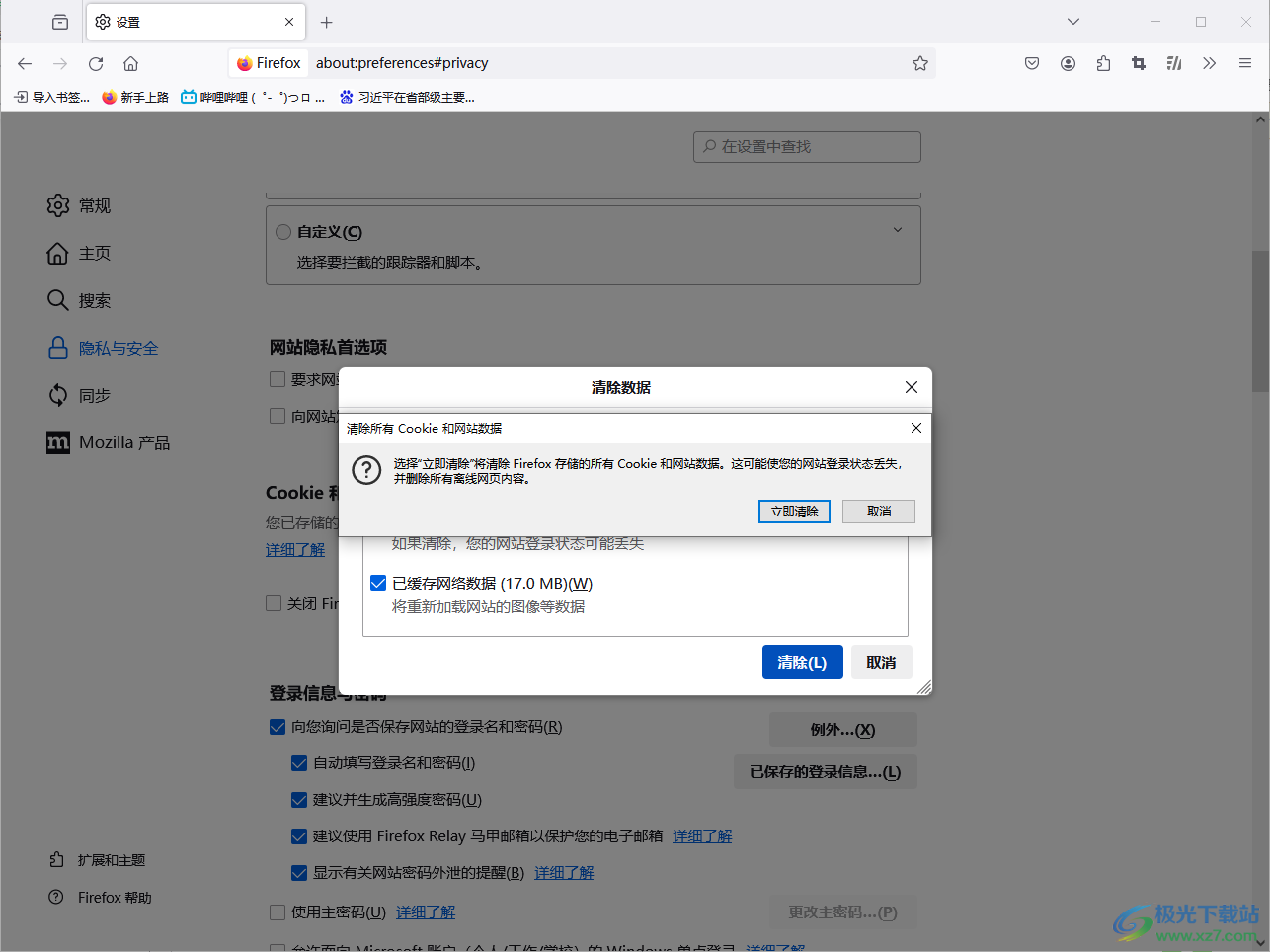
方法步骤
1.将火狐浏览器双击打开之后,在页面的右侧位置点击【三】按钮,即可打开子选项,将其中的【设置】选项点击一下进入。
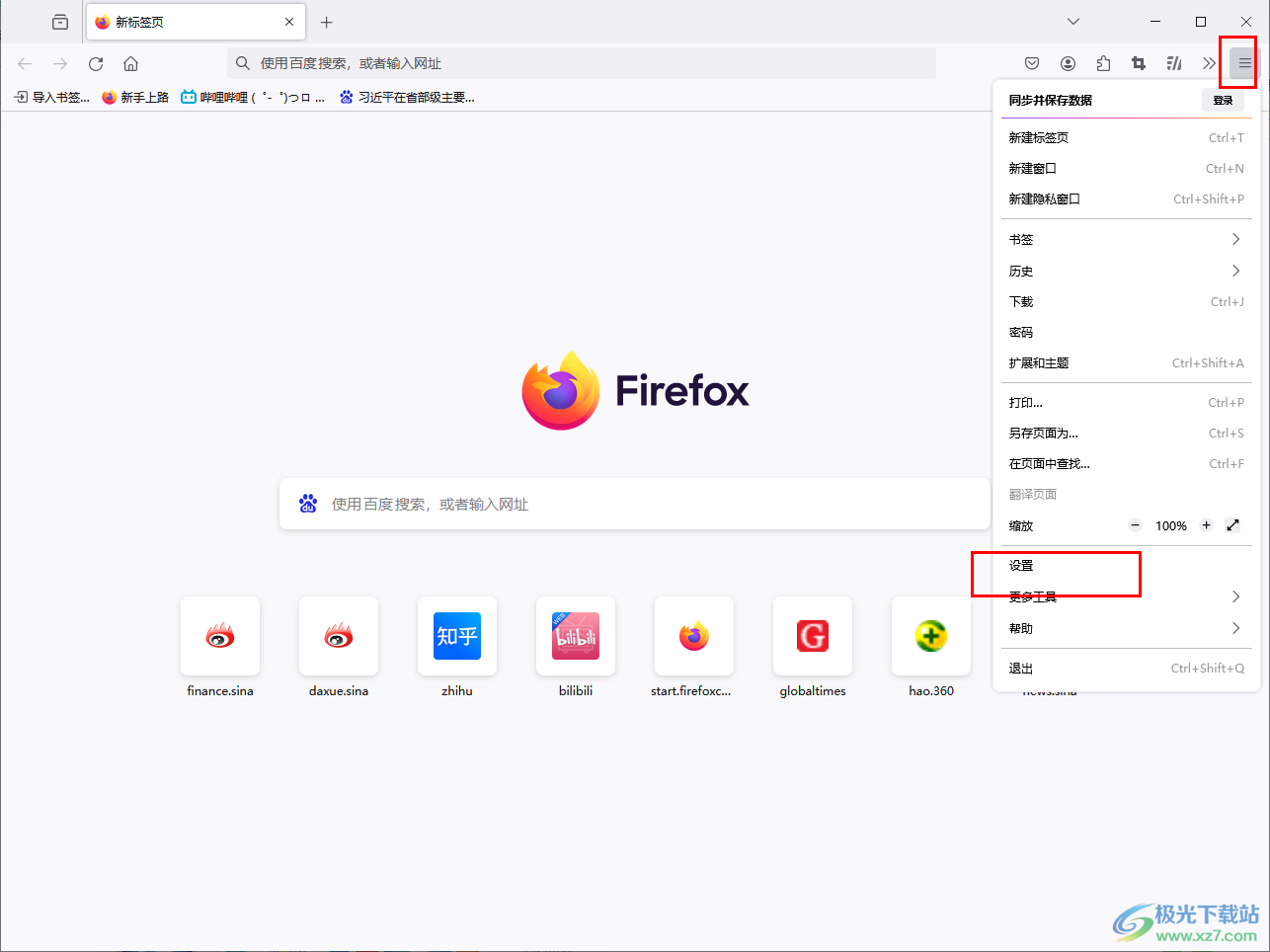
2.当我们进入到页面中之后,在页面的左侧导航栏中将【隐私与安全】选项进行左键点击。
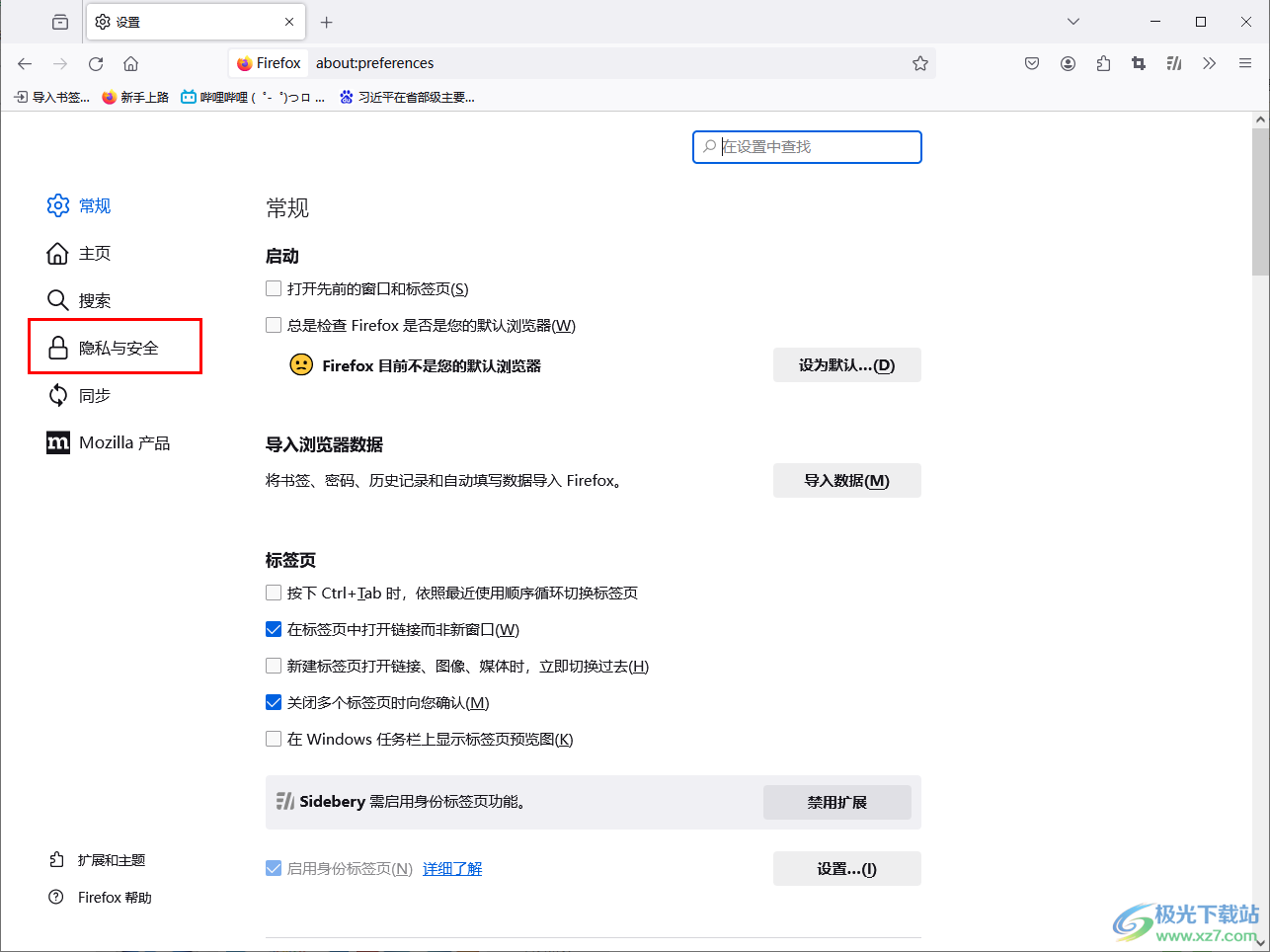
3.这时,即可在右侧的页面中,找到cookie和网站数据功能,将后面的【清除数据】按钮点击一下,打开清除数据的窗口。
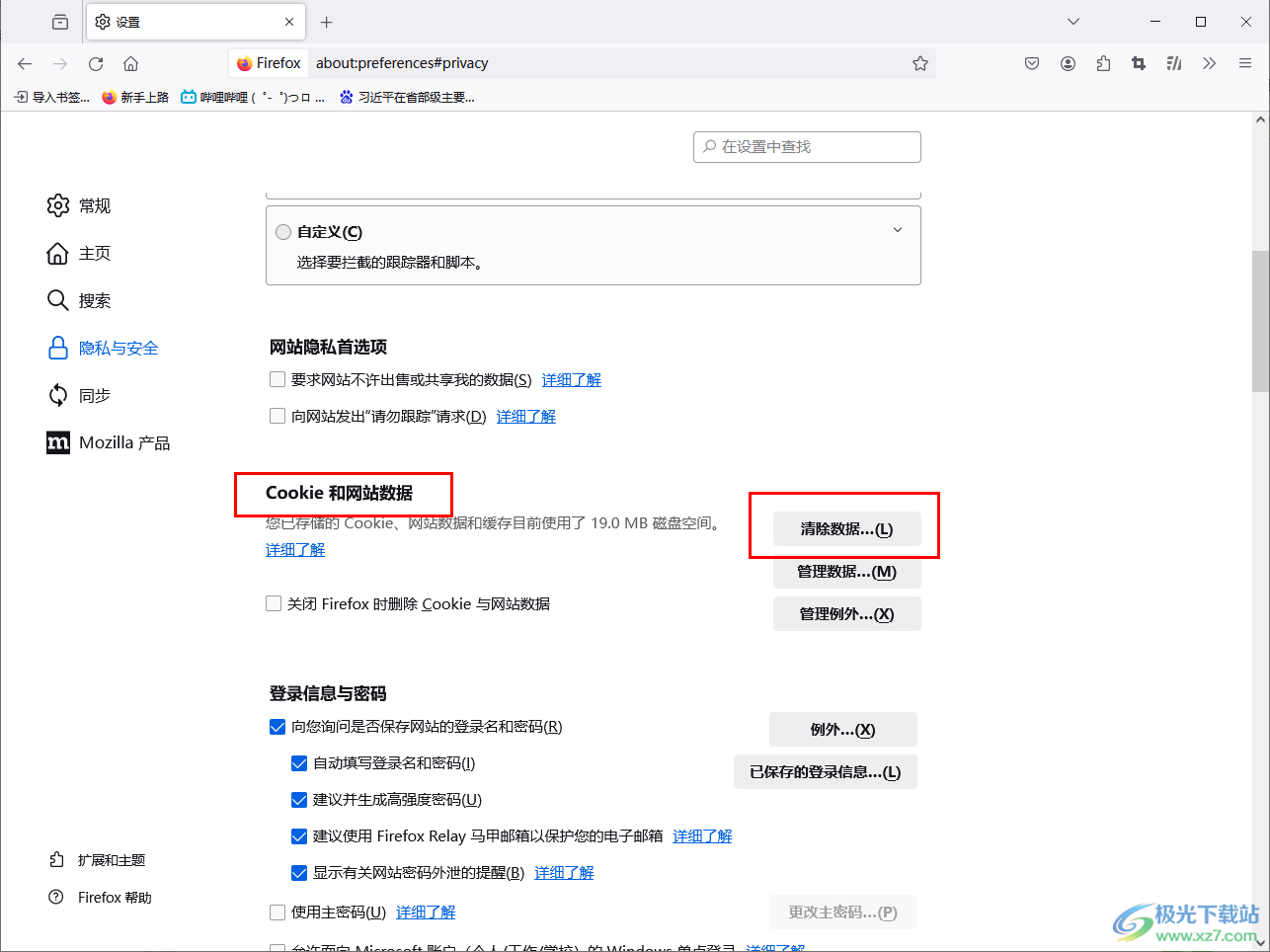
4.接着,我们需要将该窗口中的两个选项勾选上,再点击【清除】按钮进行清除数据。
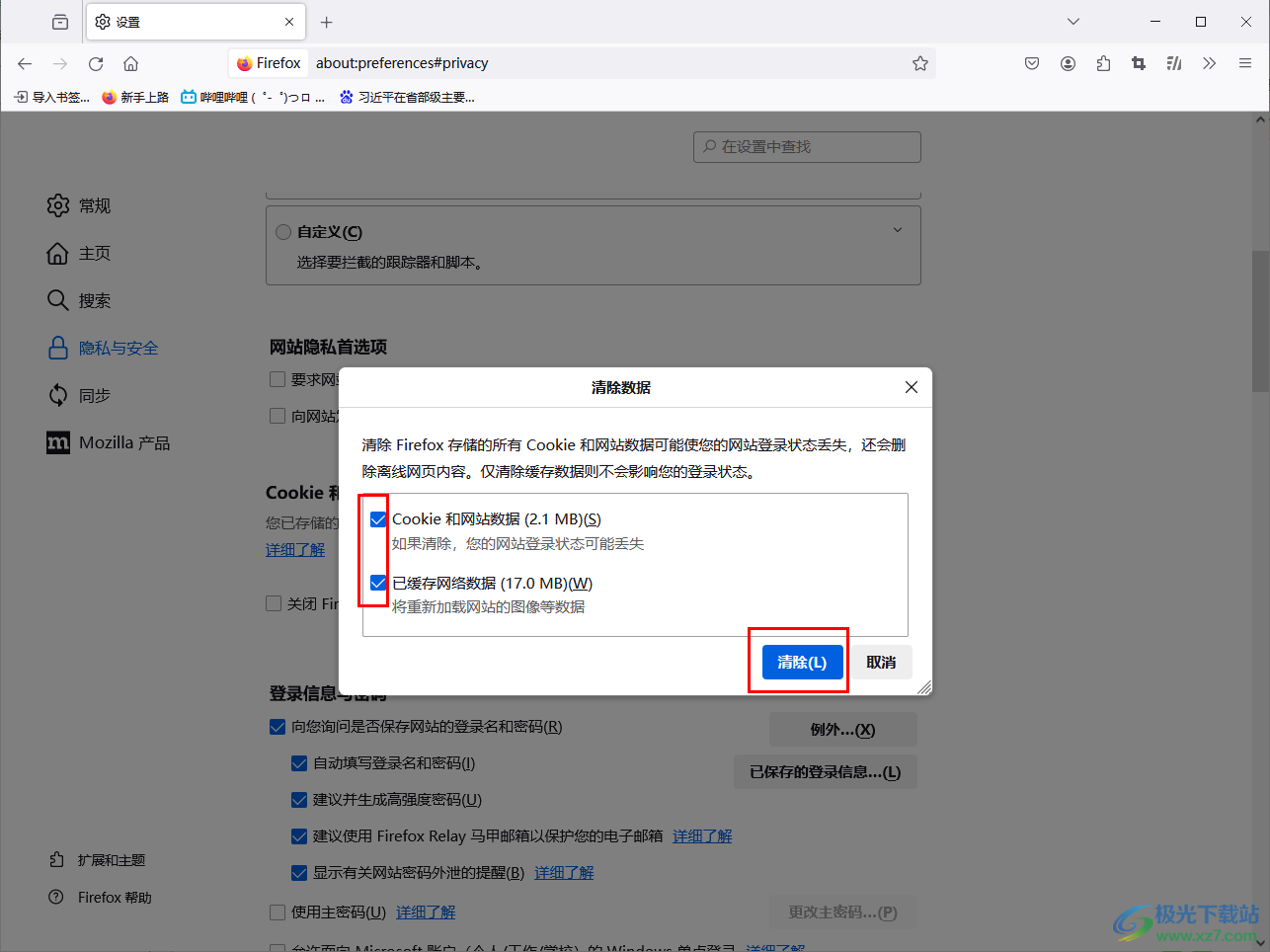
5.接着会再次弹出一个确定清除数据的窗口,直接点击立即清除按钮即可。
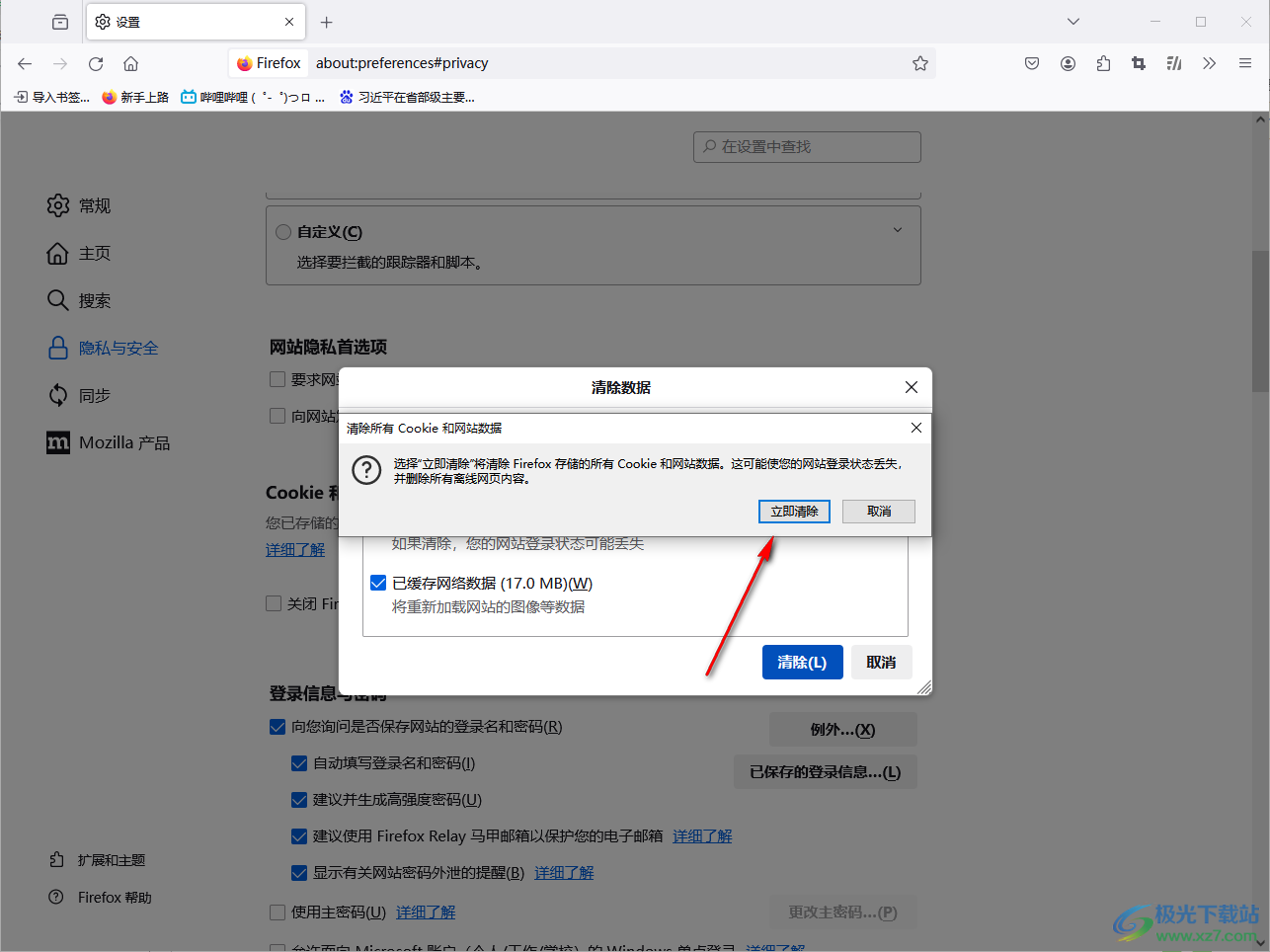
以上就是关于如何使用火狐浏览器清除浏览数据的具体操作方法,在浏览器中浏览、搜索的各种数据都会一一记录为cookie数据保存在浏览器中,为了防止自己的个人隐私信息被泄露,那么就可以将cookie浏览数据进行清除干净即可,感兴趣的话可以操作试试。

大小:63.6 MB版本:v131.0.3环境:WinAll, WinXP, Win7, Win10
- 进入下载
相关推荐
相关下载
热门阅览
- 1百度网盘分享密码暴力破解方法,怎么破解百度网盘加密链接
- 2keyshot6破解安装步骤-keyshot6破解安装教程
- 3apktool手机版使用教程-apktool使用方法
- 4mac版steam怎么设置中文 steam mac版设置中文教程
- 5抖音推荐怎么设置页面?抖音推荐界面重新设置教程
- 6电脑怎么开启VT 如何开启VT的详细教程!
- 7掌上英雄联盟怎么注销账号?掌上英雄联盟怎么退出登录
- 8rar文件怎么打开?如何打开rar格式文件
- 9掌上wegame怎么查别人战绩?掌上wegame怎么看别人英雄联盟战绩
- 10qq邮箱格式怎么写?qq邮箱格式是什么样的以及注册英文邮箱的方法
- 11怎么安装会声会影x7?会声会影x7安装教程
- 12Word文档中轻松实现两行对齐?word文档两行文字怎么对齐?
网友评论